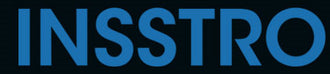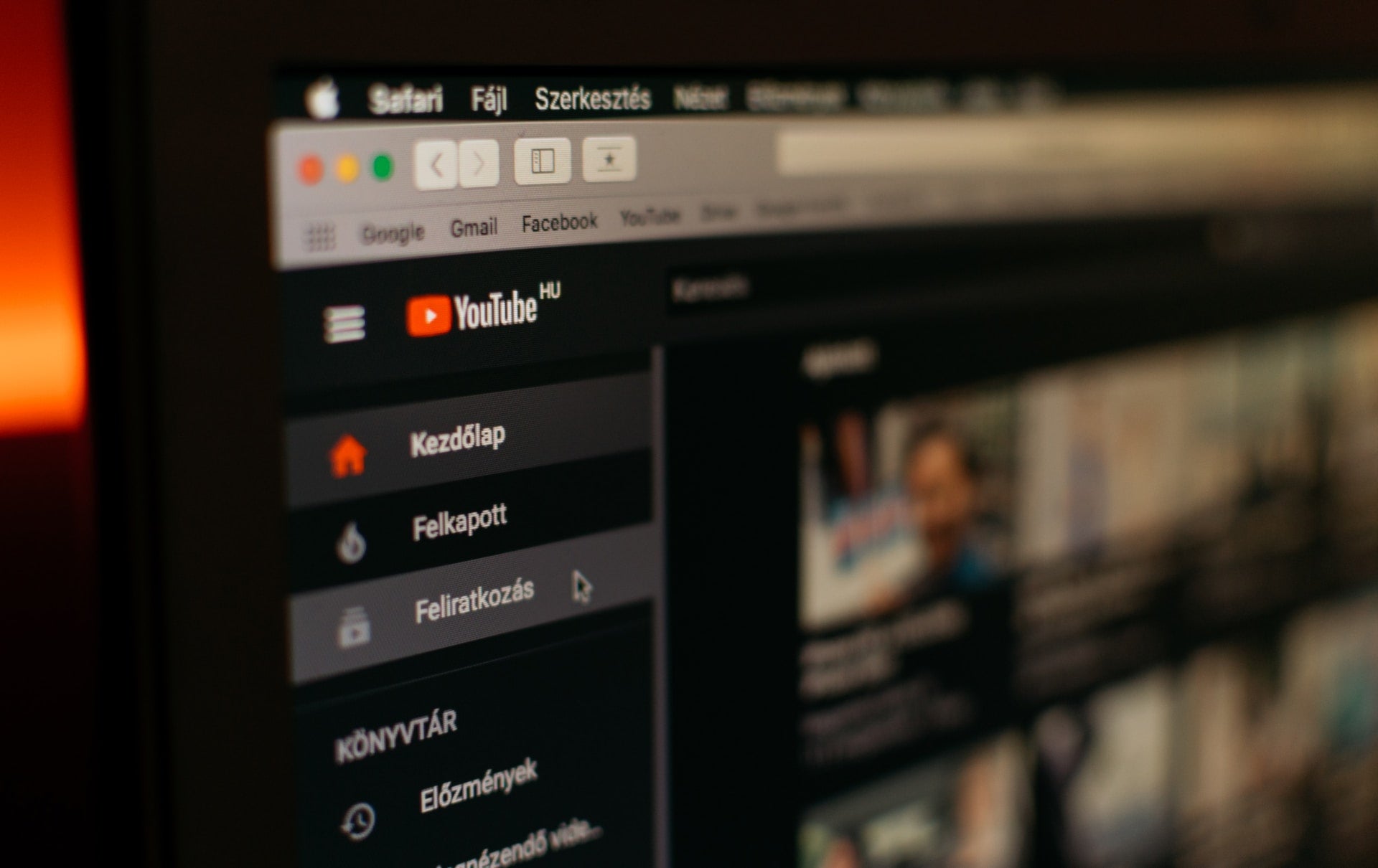Um YouTube-Videos in Ihrer Kamerarolle zu speichern, können Sie diese allgemeinen Anweisungen befolgen, die sowohl für iOS- als auch für Android-Geräte gelten:
So speichern Sie YouTube-Videos in der Kamerarolle unter iOS
- Installieren Sie die App „Documents by Readdle“ aus dem App Store.
- Öffnen Sie die YouTube-App oder rufen Sie die YouTube-Website mit dem in die App „Documents by Readdle“ integrierten Webbrowser auf.
- Suchen Sie nach dem Video, das Sie speichern möchten, und öffnen Sie es.
- Tippen Sie unter dem Videoplayer auf die Schaltfläche „Teilen“.
- Wählen Sie aus den Freigabeoptionen „Link kopieren“ oder „Link teilen“ aus.
- Wechseln Sie zur App „Documents by Readdle“ und tippen Sie auf das Browsersymbol in der unteren rechten Ecke.
- Besuchen Sie im Browser der App eine Website zum Herunterladen von YouTube-Videos (stellen Sie sicher, dass es sich um eine seriöse Website handelt).
- Suchen Sie im Downloader das Textfeld, in das Sie den YouTube-Videolink einfügen können.
- Fügen Sie den kopierten YouTube-Videolink in das Textfeld ein.
- Wählen Sie die gewünschte Videoqualität oder das gewünschte Format für den Download (sofern Optionen verfügbar sind).
- Starten Sie den Downloadvorgang.
- Sobald der Download abgeschlossen ist, wird die Videodatei in der App „Documents by Readdle“ gespeichert.
- Um es in Ihrer Kamerarolle zu speichern, tippen Sie auf die heruntergeladene Videodatei und sie sollte im integrierten Media Player der App geöffnet werden.
- Tippen Sie auf das Auslassungssymbol (drei Punkte) in der unteren rechten Ecke des Media Players.
- Wählen Sie aus den bereitgestellten Optionen „In Kamerarolle speichern“ aus.
So speichern Sie YouTube-Videos in Ihrer Kamerarolle auf Android
- Installieren Sie eine vertrauenswürdige YouTube-Video-Downloader-App aus dem Google Play Store. Sie können beispielsweise „TubeMate“ oder „NewPipe“ verwenden (verfügbar in alternativen App Stores wie F-Droid).
- Öffnen Sie die YouTube-App auf Ihrem Android-Gerät.
- Suchen Sie nach dem Video, das Sie speichern möchten, und öffnen Sie es.
- Tippen Sie unter dem Videoplayer auf die Schaltfläche „Teilen“.
- Wählen Sie aus den Freigabeoptionen die von Ihnen installierte YouTube-Video-Downloader-App aus.
- Die Downloader-App sollte sich automatisch öffnen und Sie auffordern, die Videoqualität oder das Format für den Download auszuwählen. Wählen Sie die gewünschte Option.
- Starten Sie den Downloadvorgang.
- Sobald der Download abgeschlossen ist, wird die Videodatei auf Ihrem Android-Gerät gespeichert.
- Öffnen Sie die Galerie-App Ihres Geräts oder eine beliebige Dateimanager-App.
- Navigieren Sie zu dem Ordner, in dem sich das heruntergeladene Video befindet.
- Wählen Sie die Videodatei aus und tippen Sie auf das Optionsmenü (drei Punkte oder eine vertikale Ellipse).
- Wählen Sie die Option zum Verschieben oder Kopieren der Videodatei.
- Wählen Sie die Kamerarolle Ihres Geräts oder den gewünschten Ordner darin aus.
- Bestätigen Sie die Aktion und das Video wird in der Kamerarolle Ihres Android-Geräts gespeichert.
Das Herunterladen von YouTube-Videos auf Ihr iOS- oder Android-Gerät bietet tatsächlich mehrere Vorteile:
Offline-Anzeige : Durch das Herunterladen von YouTube-Videos können Sie diese auch dann ansehen, wenn Sie keine Internetverbindung haben. Dies ist besonders nützlich auf Reisen, in Gebieten mit eingeschränkter Konnektivität oder wenn Sie Daten sparen möchten.
Werbefreies Erlebnis : Heruntergeladene Videos können ohne aufdringliche Werbung genossen werden, die normalerweise beim Online-Streaming angezeigt wird. Dies ermöglicht ein ununterbrochenes Sehvergnügen.
Bequemes Teilen : Heruntergeladene Videos können ganz einfach per E-Mail, über Messaging-Apps oder Filesharing-Plattformen mit anderen geteilt werden. So können Sie interessante oder informative Inhalte ganz einfach mit Freunden, Familie oder Kollegen teilen.
Videobearbeitung : Sobald das Video heruntergeladen ist, können Sie es flexibel mit verschiedenen Videobearbeitungs-Apps bearbeiten. So können Sie Clips bestimmter Aufnahmen oder Szenen erstellen, den Inhalt anpassen, Effekte hinzufügen oder mehrere Videos zu einer Montage kombinieren.
Wenn Sie Ihre Audioqualität verbessern möchten, können Sie unsere drahtlosen Godox-Mikrofone kaufen.